Роздрукуйте статті веб-сайтів Чисто та безладно за допомогою Microsoft Edge

Коли вам потрібно роздрукувати статтю з веб-сторінки, вам не потрібно зайвих клопотів. Ось як надрукувати чисті статті з Microsoft Edge.
Друк статей з веб-сторінки може бути прикрою, якщо ви просто натиснули Ctrl + P і почати друкувати подалі. Ви можете одержати 10 сторінок з повною кількістю оголошень, навігаційних панелей та інших елементів розмітки зі сторінки лише для короткої статті. Починаючи з Windows 10 Build 17093, Microsoft Edge дозволяє знімати з друку рекламу та інші зайві веб-сторінки. Це дає вам чисту друковану сторінку з лише основним текстом, який ви хочете. Ось перегляд способів використання функції бездрукового друку.
Роздрукуйте веб-статтю без проблем із Microsoft Edge
Перебуваючи на сторінці, яку потрібно роздрукувати в Edge, натисніть кнопку еліпсису у верхньому правому куті браузера та виберіть Друк. Або просто натисніть комбінацію клавіш Ctrl + P.
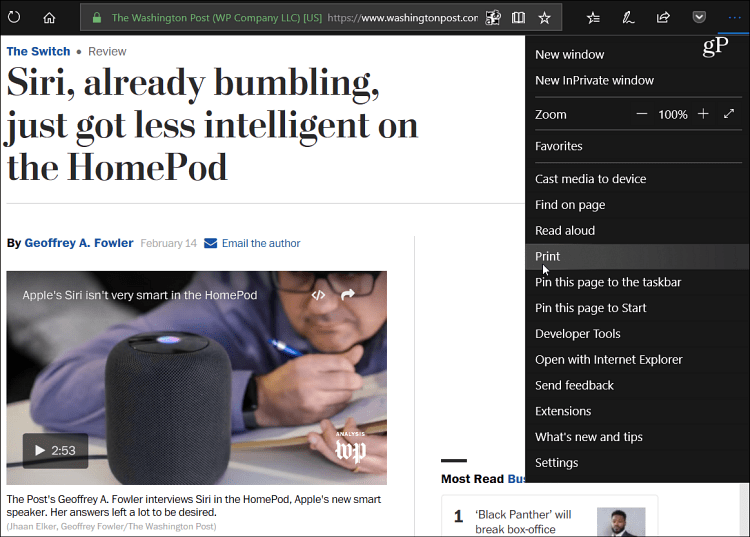
Прокрутіть трохи вниз на екрані попереднього перегляду друку та увімкніть нову опцію "Друк без перешкод".
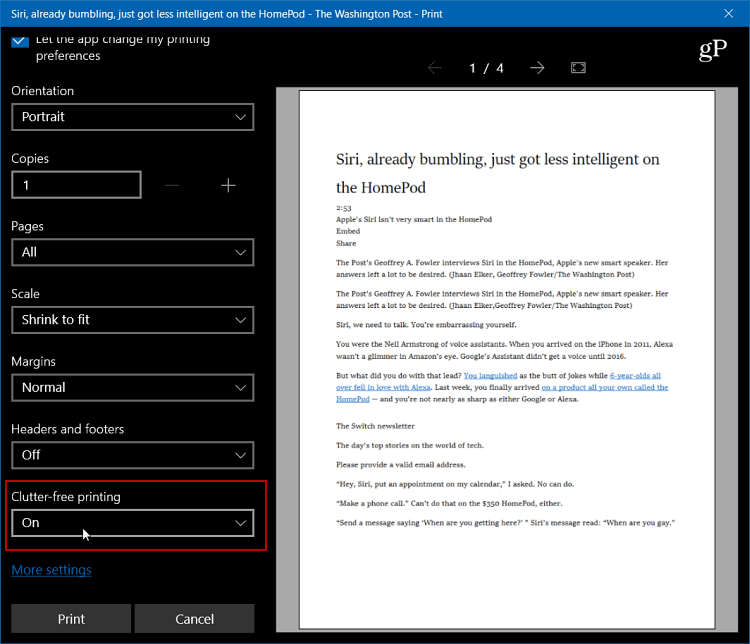
Ось приклад того, як виглядатиме попередній перегляд друку при безладному друкуванні вимкнений.
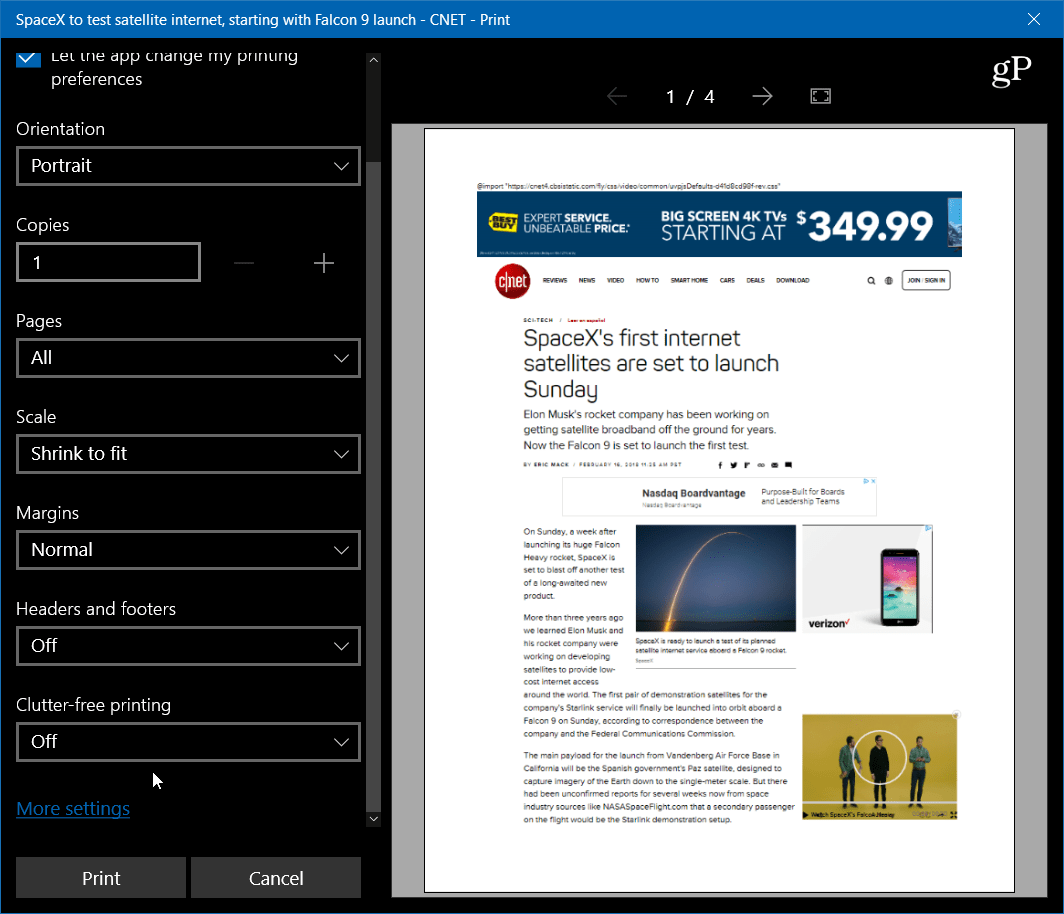
І тут, із включеним безладною друком,Ви можете бачити, що Ви отримуєте статтю та додані зображення, але немає реклами та інших непотрібних предметів. Також зауважте, що при вимкненій функції буде роздруковано чотири сторінки. Але, увімкнувши його, це зменшує кількість сторінок лише до двох.
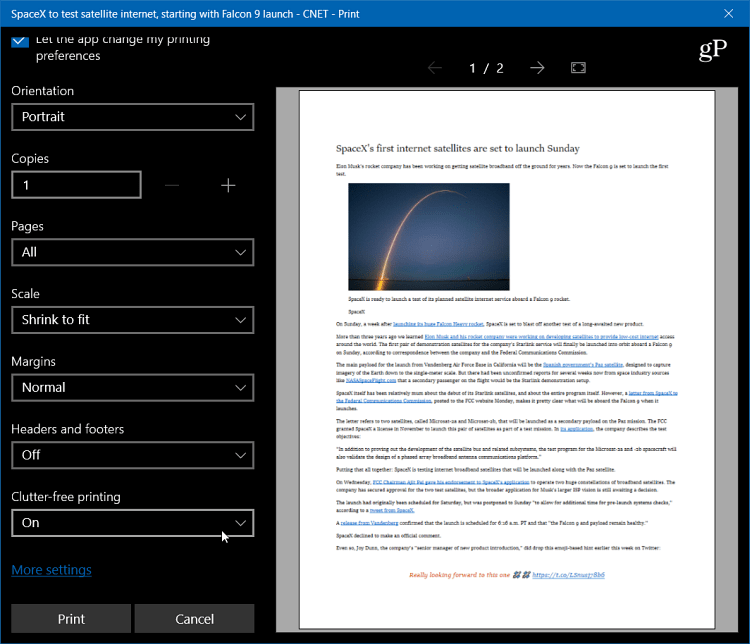
Інші браузери дозволяють чистити аналогічний типдрук теж. Існують різні розширення Chrome, які роблять це, і Firefox додав те, що він називає "Спростити сторінку", що викреслить рекламу та інші речі зі сторінки, що захаращує її.
Також варто зазначити, що ви можете друкувати лише друкконкретний текст, який ви виділяєте із статті на веб-сторінці. Друк тільки виділеного тексту з веб-сторінки не є новим, і кожен браузер робить це трохи інакше. У Chrome ви можете просто виділити текст, натиснути правою кнопкою миші та, наприклад, вибрати Друк. У Firefox ви можете виділити потрібний текст на сторінці, натиснувши Ctrl + P, а потім виберіть Вибір від Діапазон друку діалог.
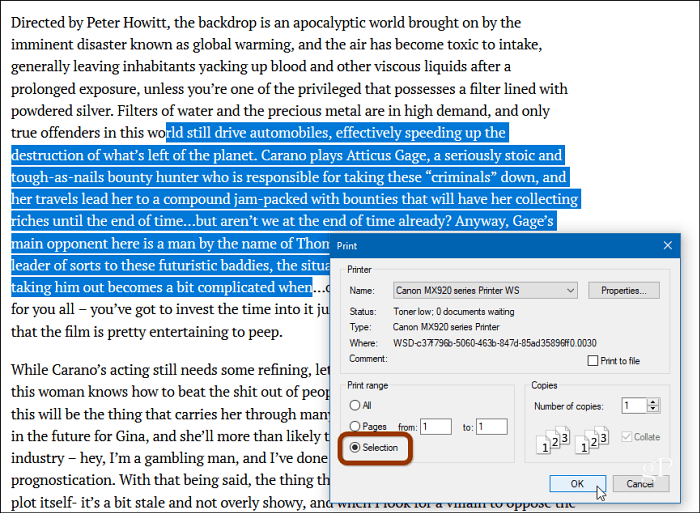
Це не тільки корисно, щоб просто отриматипотрібна інформація, яка вам потрібна, але також економить гроші на папері та чорнилі. Якщо ви друкуєте сторінку із усім, що відображається, подумайте про всі витрачені чорнила, які ви використовуєте.
Коли вам доводиться роздруковувати текст з веб-сторінки, чи зменшуєте ви непотрібне захаращення, коли зможете? Повідомте нас у коментарі нижче.










Залишити коментар